iPad Pro12インチ Appleペンシルで手書きすることで、ビジネスの現場でスマートに使う
12.9インチのデカイiPad Proは、Appleペンシルのイメージが強くて、絵を描いたりするようなクリエイティブな使い方がメインであるように思われがちですが、商談やて打合せ、その他ビジネスの現場でも十分に使えています。
私うえせい(@charin_co)が、ビジネスの現場でどのように使っているかをご紹介します。
Wordなどで作る資料も「Office365solo」でクラウドで共有しながらiPadProで作れる
私は、ブロガーですが法人の代表でもあります。
その関係上、ビジネスアカウントでの申込なので多少プランが違いますが、毎月1000円ほどで次のようなマイクロソフトのサービスの提供を受けることが可能です。
- 常に最新の Office アプリケーション、機能、サービスを利用できる
- 1TB のオンライン ストレージ サービス
- 複数のデバイス(Windows,Mac,iOS,Androidなど)に対応するOfficeが利用できる
その他、私は使っていませんが他にもサービスがあります。
普段はデスクトップ機で仕事をしながら、外出時にはiPadProでマイクロソフトの製品を使って資料を作成するとというような使い方をしているので、クラウドで共有できるのはとても便利です。
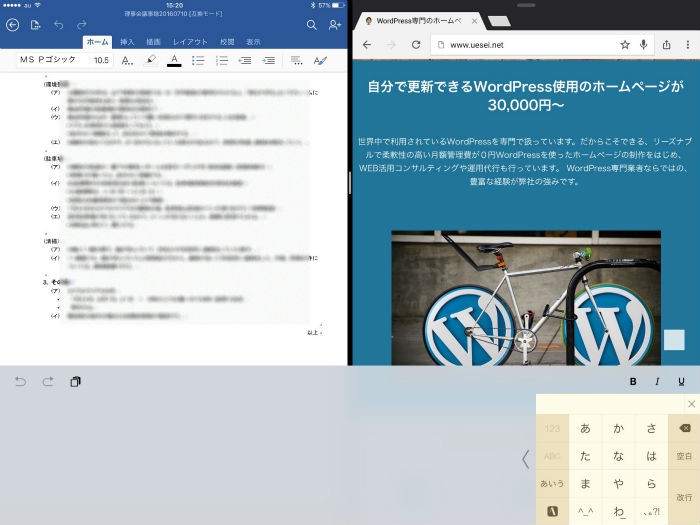
しかも、▲コチラのように画面を半分にして、WEBサイトを見ながら(一部引用しながら)書類の作成が可能です。
また、うえせいは使いませんが、▼のようにキーボードスタイルも可能です。
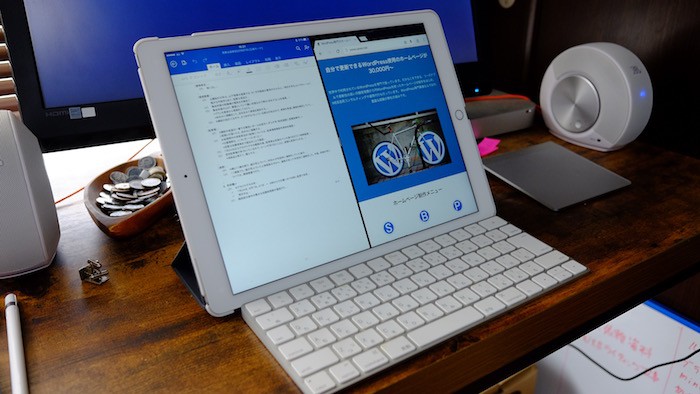
作った書類はEvernoteに保存しておく
打合せや、商談の時に使う資料は全部PDFにした後、Evernoteに貼り付けるようにしています。
Evernoteは、検索機能がとても協力なので、適当に保存しておいてもだいたいが呼び出すことができます。
先ほど紹介したOffice製品で制作した書類は、マイクロソフトのクラウド「One Drive」に保存していますが、PDFに変換したものはEvernoteに保存しています。
商談や打合せでEvernote→NOTE→Evernoteという流れで書類を表示・保存させている
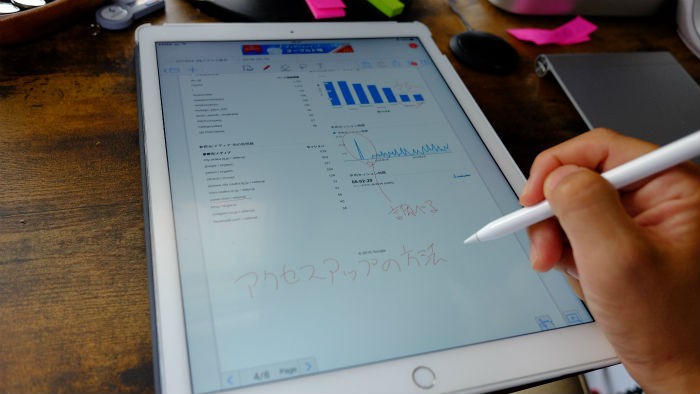
必要なタイミングで、Evernoteを開いて目的のPDFにファイルを開きます。
この時に、「NOTE」を使って開くようにすれば、書類に書きこむようにしてメモができるようになります。
▼詳しくは、コチラ
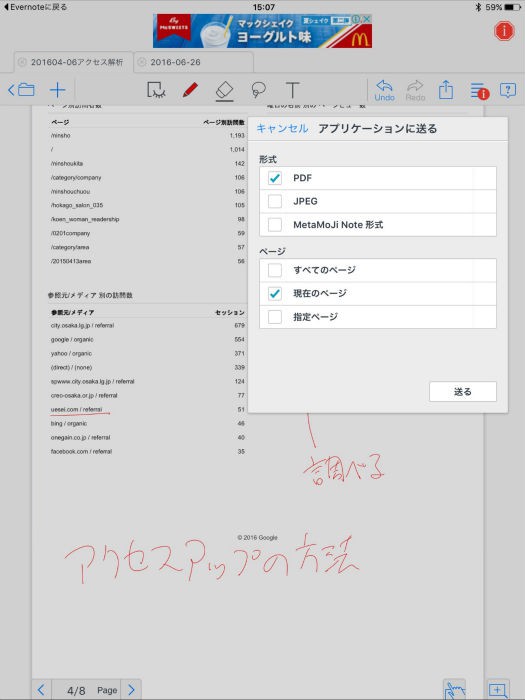
書いたファイルは再度Evernoteに保存する
ファイル形式や、どのホームページを保存することになります。
▼Evernoteのどのノートブックに保存するのかを決める
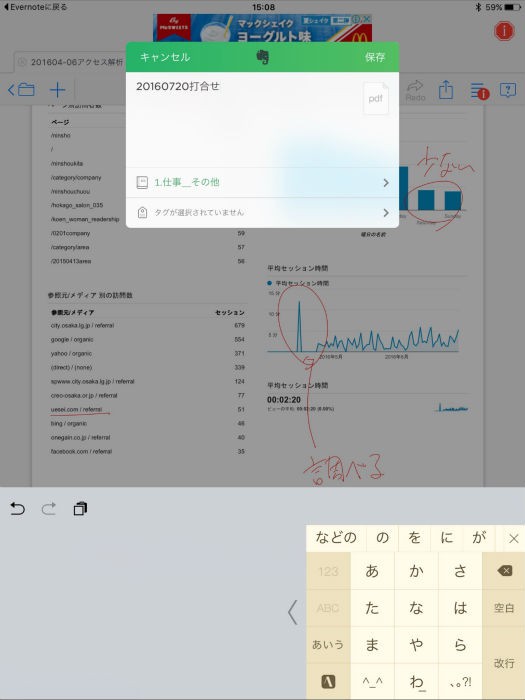
ノートブックにタグなどもつけて保存しておけば、あとで検索するのも楽ちんです。
あとのことを考えた保存方法にしましょう。
【まとめ】すべてデジタルで完結できれば、人為的なミスがないかぎり手元に書類が残ります

ビジネスの現場で、iPadProをつかって手書きできることを有効に使える場合は、かなり強力な武器になるでしょう。
ただしノートPCと同じようにはできないので、私の様にメインでPCがあって、多少工夫してもタブレットらしい使い方ができるという方には合っているとも言いますよ。
では、また。テリマカシ。
【関連記事】【NOTE】iPad Proで、PDFの上にPencilで手書きして、校正や回答をする方法
【関連記事】iPad ProにApple Pencilを装着できる背面カバー「CoverBuddy」
【関連記事】iPad Proでブログを書くのに、「するぷろ」と「するぷろーら」の組合せが最強



